കമ്പ്യൂട്ടറുകള്ക്ക് പലതും ചെയ്യാനുള്ള കഴിവുണ്ടെങ്കിലും അതെല്ലാം അവയെ മനുഷ്യന് വേണ്ട വിധത്തില് മുന്കൂട്ടി നിര്ദ്ദേശങ്ങള് കൊടുത്തതുകൊണ്ടാണെന്നറിയാമല്ലോ. നമുക്ക് ഇന്ന് കമ്പ്യൂട്ടറുനെ ഒരു ജോലിയേല്പ്പിക്കാം. എന്താണ് നാം കൊടുക്കാന് ഉദ്ദേശിക്കുന്ന ജോലി? നമ്മള് കൊടുക്കുന്ന രണ്ട് സംഖ്യകള് കമ്പ്യൂട്ടര് കൃത്യമായി കൂട്ടിത്തരണം.
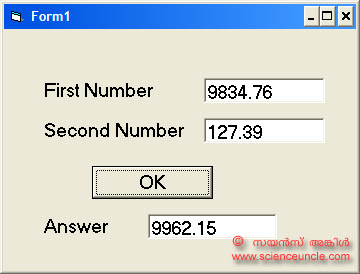
ഈ ജോലി കമ്പ്യൂട്ടര് ചെയ്യണമെങ്കില് ആദ്യം കമ്പ്യൂട്ടറിനെ അതിനു മനസ്സിലാകുന്ന ഒരു ഭാഷയില് ഇത് എഴുതി കൊടുത്ത് പഠിപ്പിക്കണം. ഈ പരിപാടിയെയാണ് പ്രോഗ്രാമിംഗ് എന്നു പറയുന്നത്. പ്രോഗ്രാമിങ്ങിന് പലവിധ ഭാഷകളും പ്രചാരത്തിലുണ്ട്. ഹിന്ദി, ഇംഗ്ലീഷ്, മലയാളം അങ്ങനെ പല ഭാഷകള് മനുഷ്യര്ക്കിടയില് പ്രചാരത്തിലുള്ളതു പോലെ കമ്പ്യൂട്ടര് ലോകത്ത് പ്രചാരത്തിലുള്ള ഭാഷകളാണ് സി, ബേസിക്, ജാവ തുടങ്ങിയവ. ഇത്തരം ഭാഷയില് അവയെ പണിയെടുപ്പിക്കാന് നാം എഴുതി തയ്യാറാക്കുന്ന രചനകളെ പ്രോഗ്രാം എന്നറിയപ്പെടുന്നു. തെറ്റില്ലാതെ എഴുതിയ ഇത്തരം ജോലിക്കുള്ള ഉത്തരവുകള് മൂപ്പര് കണ്ണുമടച്ച് നിര്വ്വഹിച്ചു കൊള്ളും.
ബേസിക്കിന്റെ കുറച്ചു കൂടി വികസിതരൂപവും വിന്ഡോസ് കമ്പ്യൂട്ടറുകളെ മാത്രം നമുക്ക് പഠിപ്പിക്കാന് പറ്റുന്നതുമായ ഒരു ഭാഷയാണ് വിഷ്വല് ബേസിക്. ഇത് താരതമ്യേന ലളിതവും നമുക്ക് എളുപ്പത്തില് പഠിക്കാന് കഴിയുന്നതുമായ ഒന്നാണ്. നാം അവയുടെ ഭാഷ പഠിച്ചിട്ടു വേണമല്ലോ നമുക്ക് വേണ്ട രീതിയില് പണി പറഞ്ഞു ചെയ്യിക്കാന്!
വിഷ്വല് ബേസിക്കില് പ്രോഗ്രാം രചിക്കാന് നമ്മുടെ കമ്പ്യൂട്ടറില് മൈക്രോസോഫ്റ്റിന്റെ വിഷ്വല് ബേസിക്ക് ഇന്സ്റ്റാള് ചെയ്തിരിക്കണം. വിഷ്വല് ബേസിക്കിന്റെ ആറാമത് അവതാരം (വേര്ഷന് 6) ആണ് ഇവിടെ ഉപയോഗിച്ചിരിക്കുന്നത്.
വിഷ്വല് ബേസിക് തുറക്കുക. സ്റ്റാര്ട്ട് > പ്രോഗ്രാംസ് > മൈക്രോസോഫ്റ്റ് വിഷ്വല് സ്റ്റുഡിയോ 6 > മൈക്രോസോഫ്റ്റ് വിഷ്വല്
ബേസിക് 6 ഞെക്കി തുറക്കുക. പുതിയ പ്രൊജെക്റ്റ് തയ്യാറാക്കാനുള്ള ജാലകം തുറക്കുന്നു. ചിത്രം നോക്കുക. അതില് Standard EXE തെരഞ്ഞെടുക്കുക.
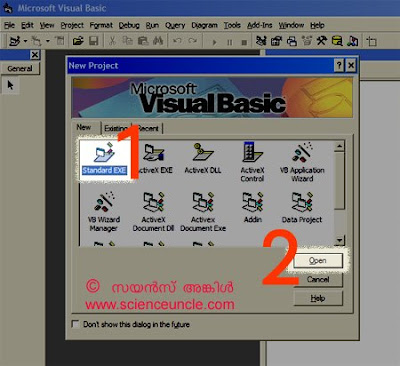
ഇപ്പോള് സ്ക്രീന് ഇങ്ങനെയാകുന്നു.
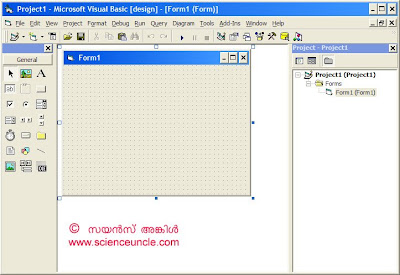
ഇടത് വശത്ത് ആയുധപ്പുരയും (ടൂള് ബോക്സ്) നടുക്ക് പുള്ളികളാല് നിറഞ്ഞ ഒരു ജാലകവും (ഫോം) കാണാം. ആയുധപ്പുര കാണാത്തവര് വ്യൂ മെനുവില് പോയി ടൂള് ബോക്സില് ഞെക്കുക. പുള്ളി ജാലകം കാണാത്തവര്ക്ക് അതു കാണാന് പ്രൊജെക്റ്റ് എക്സ്പ്ലോറര് വേണം. പ്രൊജെക്റ്റ് എക്സ്പ്ലോറര് കാണാന് വ്യൂ മെനുവില് പോയി പ്രൊജെക്റ്റ് എക്സ്പ്ലോറര് ഞെക്കിത്തുറക്കുക.
അവിടെയുള്ള ഫോമുകളില് നിന്ന് ഫോം 1 കണ്ടു പിടിച്ച് അതില് രണ്ടുതവണ ഞെക്കി പുള്ളി ജാലകം തുറക്കുക. ചിത്രം നോക്കുക
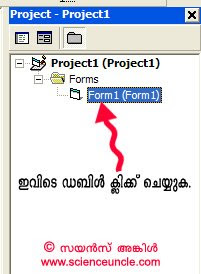 നമുക്കു പ്രോഗ്രാം നിര്മ്മിക്കാനാവശ്യമുള്ള അടിസ്ഥാന സൌകര്യങ്ങള് ഒരുങ്ങിക്കഴിഞ്ഞു.
നമുക്കു പ്രോഗ്രാം നിര്മ്മിക്കാനാവശ്യമുള്ള അടിസ്ഥാന സൌകര്യങ്ങള് ഒരുങ്ങിക്കഴിഞ്ഞു.താഴെക്കാണുന്ന ചിത്രത്തിലെ ആയുധപ്പുര (ടൂള് ബോക്സ്) കാണുക. മൌസ് പോയിന്റര് ഓരോ ആയുധത്തിനു മുകളിലും കാണിച്ചാല് ആയുധമേതെന്ന് എഴുതുക്കാണിച്ചു തരും. നമ്മുടെ ഇപ്പോഴുള്ള ആവശ്യത്തിന് ലേബല്, കമാന്ഡ് ബട്ടണ്, ടെക്സ്റ്റ് ബോക്സ് എന്നീ മൂന്ന് ആയുധങ്ങളാണ് ആവശ്യം.
 ലേബല് എന്ന ആയുധത്തില് ഡബിള് ക്ലിക്ക് ചെയ്യുക. പുള്ളി ജാലകത്തിന്റെ (ഫോം) നടുവില് ഒരു ലേബല് വന്നു വീഴുന്നു. ചിത്രം നോക്കുക.
ലേബല് എന്ന ആയുധത്തില് ഡബിള് ക്ലിക്ക് ചെയ്യുക. പുള്ളി ജാലകത്തിന്റെ (ഫോം) നടുവില് ഒരു ലേബല് വന്നു വീഴുന്നു. ചിത്രം നോക്കുക.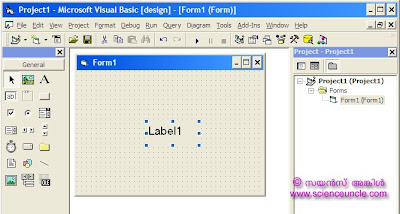 ഇതിനെ പുള്ളി ജാലകത്തില് എവിടെ വേണമെങ്കിലും മൌസുകൊണ്ട് നീക്കി വെക്കാം. ഇങ്ങനെ മൊത്തം മൂന്ന് ലേബലുകള് (Label1, Label2, Label3) , മൂന്നു ടെക്സ്റ്റ് ബോക്സുകള് (Text1, Text2, Text3), ഒരു കമാന്ഡ് ബട്ടണ് (Command1) എന്നിവ ആയുധപ്പുരയില് ഡബിള് ക്ലിക്ക് ചെയ്ത് പുള്ളി ജാലകത്തില് വീഴിക്കുക. എന്നിട്ട് ചിത്രത്തില് കാണുന്നതു പോലെ എല്ലാം വലിച്ചു നീക്കി വെടിപ്പായി അടുക്കിവെക്കുക.
ഇതിനെ പുള്ളി ജാലകത്തില് എവിടെ വേണമെങ്കിലും മൌസുകൊണ്ട് നീക്കി വെക്കാം. ഇങ്ങനെ മൊത്തം മൂന്ന് ലേബലുകള് (Label1, Label2, Label3) , മൂന്നു ടെക്സ്റ്റ് ബോക്സുകള് (Text1, Text2, Text3), ഒരു കമാന്ഡ് ബട്ടണ് (Command1) എന്നിവ ആയുധപ്പുരയില് ഡബിള് ക്ലിക്ക് ചെയ്ത് പുള്ളി ജാലകത്തില് വീഴിക്കുക. എന്നിട്ട് ചിത്രത്തില് കാണുന്നതു പോലെ എല്ലാം വലിച്ചു നീക്കി വെടിപ്പായി അടുക്കിവെക്കുക.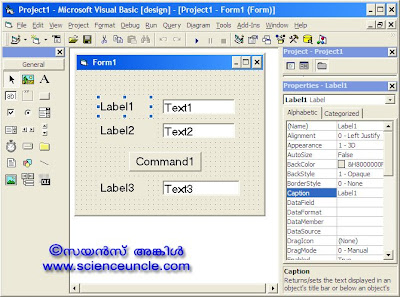 ഇനീ എല്ലാ ആയുധങ്ങളും ഒന്നു പരിഷ്കരിക്കണം. അതിനായി അവയുടെ ഗുണങ്ങള് (Properties) മാറ്റണം. ഉദാഹരണത്തിന്, Label1 ന്റെ പുറംപേര് മാറ്റി First Number എന്നെഴുതണമെന്നിരിക്കട്ടെ. പുള്ളിജാലകത്തില് കിടക്കുന്ന Label1 നെ മൌസു കൊണ്ട് തൊട്ട് സെലക്ട് ചെയ്യണം. ഇനി F4 അമര്ത്തുക. അല്ലെങ്കില് വ്യൂ മെനുവില് പോയി പ്രോപ്പെര്ട്ടീസ് വിന്ഡോയില് ക്ലിക്ക് ചെയ്യുക.
ഇനീ എല്ലാ ആയുധങ്ങളും ഒന്നു പരിഷ്കരിക്കണം. അതിനായി അവയുടെ ഗുണങ്ങള് (Properties) മാറ്റണം. ഉദാഹരണത്തിന്, Label1 ന്റെ പുറംപേര് മാറ്റി First Number എന്നെഴുതണമെന്നിരിക്കട്ടെ. പുള്ളിജാലകത്തില് കിടക്കുന്ന Label1 നെ മൌസു കൊണ്ട് തൊട്ട് സെലക്ട് ചെയ്യണം. ഇനി F4 അമര്ത്തുക. അല്ലെങ്കില് വ്യൂ മെനുവില് പോയി പ്രോപ്പെര്ട്ടീസ് വിന്ഡോയില് ക്ലിക്ക് ചെയ്യുക.താഴെയുള്ള ചിത്രത്തില് വലത്തു വശത്ത് കാണുന്നതാണ് ഗുണഗണങ്ങളുടെ ജാലകം(പ്രോപ്പെര്ട്ടീസ് വിന്ഡോ). ഈ വിന്ഡോയില് (ഓറഞ്ച് നിറത്തില് അടയാളപ്പെടുത്തിയിട്ടുണ്ട്) ഏത് ആയുധത്തിന്റേയും നീളം, വീതി, നിറം, പുറംപേര് തുടങ്ങി ഒട്ടുമിക്ക ഗുണങ്ങളും മാറ്റാം.
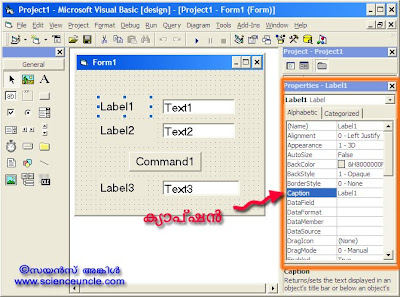 Label1 ന്റെ പുറംപേര് മാറ്റി First Number എന്നാക്കാന് Label1 ന്റെ Caption എന്ന ഗുണമാണ് (Property) മാറ്റേണ്ടത്. അതുപോലെ Label2 ന്റെ പുറംപേര് Second Number എന്നും Label3 യുടെ പുറംപേര് Answer എന്നും മാറ്റുക. Command1 എന്ന ബട്ടന്റെ പുറംപേര് OK എന്നു മാറ്റാം. Text1, Text2, Text3 എന്നിവയുടെ പുറംപേര് മാറ്റുന്നത് Caption എന്ന ഗുണം മാറ്റിയല്ല മറിച്ച് അവയുടെ Text എന്ന ഗുണം മാറ്റിയാണ്. അവയുടെ എല്ലാ Text ഗുണവും മാറ്റി കാലിയാക്കുക. ഇവ കാലിയായി ഇരുന്നാലല്ലേ നമുക്ക് വൃത്തിയായി എന്തെങ്കിലും അവയില് ടൈപ്പ് ചെയ്യാന് കഴിയൂ!
Label1 ന്റെ പുറംപേര് മാറ്റി First Number എന്നാക്കാന് Label1 ന്റെ Caption എന്ന ഗുണമാണ് (Property) മാറ്റേണ്ടത്. അതുപോലെ Label2 ന്റെ പുറംപേര് Second Number എന്നും Label3 യുടെ പുറംപേര് Answer എന്നും മാറ്റുക. Command1 എന്ന ബട്ടന്റെ പുറംപേര് OK എന്നു മാറ്റാം. Text1, Text2, Text3 എന്നിവയുടെ പുറംപേര് മാറ്റുന്നത് Caption എന്ന ഗുണം മാറ്റിയല്ല മറിച്ച് അവയുടെ Text എന്ന ഗുണം മാറ്റിയാണ്. അവയുടെ എല്ലാ Text ഗുണവും മാറ്റി കാലിയാക്കുക. ഇവ കാലിയായി ഇരുന്നാലല്ലേ നമുക്ക് വൃത്തിയായി എന്തെങ്കിലും അവയില് ടൈപ്പ് ചെയ്യാന് കഴിയൂ!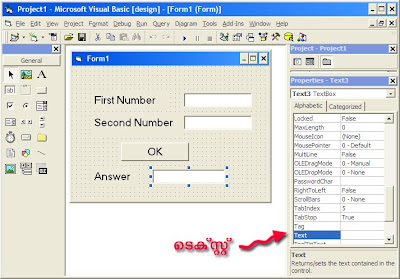 മുകളില് പറഞ്ഞ ഗുണഗണങ്ങള് മാറ്റുന്ന പ്രക്രിയ ചെയ്തില്ലെങ്കിലും നാമെഴുതുന്ന പ്രോഗ്രാം പ്രവര്ത്തിക്കും. പക്ഷേ വൃത്തിയായി ഇരിക്കില്ല എന്നു മാത്രം.
മുകളില് പറഞ്ഞ ഗുണഗണങ്ങള് മാറ്റുന്ന പ്രക്രിയ ചെയ്തില്ലെങ്കിലും നാമെഴുതുന്ന പ്രോഗ്രാം പ്രവര്ത്തിക്കും. പക്ഷേ വൃത്തിയായി ഇരിക്കില്ല എന്നു മാത്രം.പ്രോഗ്രാമെഴുതാനുള്ള സമയമായി. അതിനായി നമ്മുടെ OK എന്ന പുറംപേരിലറിയപ്പെടുന്ന Command1 ന്റെ പുറത്ത് മൌസുകൊണ്ട് ഡബിള് ക്ലിക്ക് ചെയ്യുക. പ്രോഗ്രാം എഴുതാനുള്ള സ്ക്രീന് തെളിഞ്ഞു വരുന്നു.
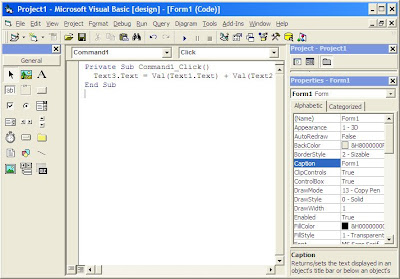
Private Sub Command1_Click()
End Sub
എന്ന രണ്ടു വരികള് കമ്പ്യൂട്ടര് നമുക്ക് സൌജന്യമായി എഴുതി തരുന്നു. Command1 എന്ന ബട്ടണില് ക്ലിക്ക് എന്ന പ്രവൃത്തി ചെയ്താല്..... എന്നാണ് ഈ വരികള്ക്ക് അര്ത്ഥം. ഈ രണ്ടു വരികള്ക്കിടയില് നമ്മുടെ പണി മൂപ്പരെ എഴുതി ഏല്പ്പിക്കാം.
Private Sub Command1_Click()
ഇവിടെ നമ്മുടെ പണികള് പറഞ്ഞു കൊടുക്കുക.
End Sub
അതായത് ഇതുപോലെ:
Private Sub Command1_Click()
Text3.Text = Val(Text1.Text) + Val(Text2.Text)
End Sub
Text3.Text = Val(Text1.Text) + Val(Text2.Text) എന്നതിന്റെ അര്ത്ഥം,
Text1 ന്റെ Text എന്ന ഗുണത്തിന്റെ മൂല്യവും(Value)
Text2 ന്റെ Text എന്ന ഗുണത്തിന്റെ മൂല്യവും(Value)
കൂട്ടി
Text3 യുടെ Text എന്ന ഗുണമാക്കി എഴുതുക എന്നാണ്.
End Sub
എന്ന രണ്ടു വരികള് കമ്പ്യൂട്ടര് നമുക്ക് സൌജന്യമായി എഴുതി തരുന്നു. Command1 എന്ന ബട്ടണില് ക്ലിക്ക് എന്ന പ്രവൃത്തി ചെയ്താല്..... എന്നാണ് ഈ വരികള്ക്ക് അര്ത്ഥം. ഈ രണ്ടു വരികള്ക്കിടയില് നമ്മുടെ പണി മൂപ്പരെ എഴുതി ഏല്പ്പിക്കാം.
Private Sub Command1_Click()
ഇവിടെ നമ്മുടെ പണികള് പറഞ്ഞു കൊടുക്കുക.
End Sub
അതായത് ഇതുപോലെ:
Private Sub Command1_Click()
Text3.Text = Val(Text1.Text) + Val(Text2.Text)
End Sub
Text3.Text = Val(Text1.Text) + Val(Text2.Text) എന്നതിന്റെ അര്ത്ഥം,
Text1 ന്റെ Text എന്ന ഗുണത്തിന്റെ മൂല്യവും(Value)
Text2 ന്റെ Text എന്ന ഗുണത്തിന്റെ മൂല്യവും(Value)
കൂട്ടി
Text3 യുടെ Text എന്ന ഗുണമാക്കി എഴുതുക എന്നാണ്.
ഇനി നാം എഴുതിയ പ്രോഗ്രാം കമ്പ്യൂട്ടറിനെ ഇനി കമ്പ്യൂട്ടറില് പ്രവര്ത്തിപ്പിച്ച് (റണ് ചെയ്ത്) നോക്കാം. അതിനായി വിഷ്വല് ബേസിക്കിന്റെ Run മെനുവില് Start ക്ലിക്ക് ചെയ്യുകയോ കീബോര്ഡിലുള്ള F5 എന്ന കീ അമര്ത്തുകയോ വേണം.
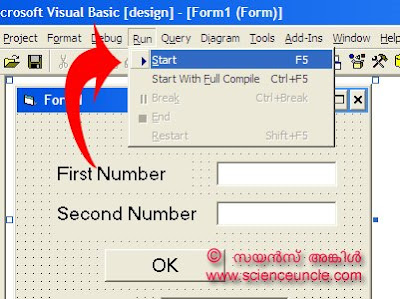
നമ്മുടെ ആദ്യ പ്രോഗ്രാം പ്രവര്ത്തിച്ച് തുടങ്ങുന്നു.
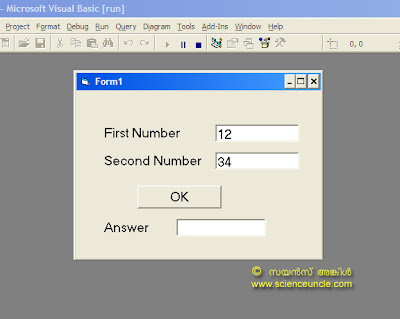 മുകളിലെ ചിത്രത്തില് കാണിച്ചിരിക്കുന്നതു പോലെ ആദ്യ രണ്ട് ടെക്സ്റ്റ് ബോക്സുകളില് രണ്ട് സംഖ്യകള് ടൈപ്പ് ചെയ്യുക. എന്നിട്ട് OK ബട്ടണില് ക്ലിക്ക് ചെയ്ത് നോക്കൂ. ഉത്തരം കാണിക്കാന് വേണ്ടി തയ്യാറാക്കിയ ടെക്സ്റ്റ് ബോക്സില് സംഖ്യകളുടെ തുക അതാ തെളിഞ്ഞു വരുന്നു.
മുകളിലെ ചിത്രത്തില് കാണിച്ചിരിക്കുന്നതു പോലെ ആദ്യ രണ്ട് ടെക്സ്റ്റ് ബോക്സുകളില് രണ്ട് സംഖ്യകള് ടൈപ്പ് ചെയ്യുക. എന്നിട്ട് OK ബട്ടണില് ക്ലിക്ക് ചെയ്ത് നോക്കൂ. ഉത്തരം കാണിക്കാന് വേണ്ടി തയ്യാറാക്കിയ ടെക്സ്റ്റ് ബോക്സില് സംഖ്യകളുടെ തുക അതാ തെളിഞ്ഞു വരുന്നു.പ്രോഗ്രാമില് താഴെക്കാണുന്ന പരീക്ഷണങ്ങളുമാവാം.
പരീക്ഷണം 1 (സംഖ്യകളുടെ വ്യത്യാസം കണ്ടു പിടിക്കാന്)
Text3.Text = Val(Text1.Text) - Val(Text2.Text)
പരീക്ഷണം 2 (ഏതു സംഖ്യയാണ് വലുതെന്ന് കണ്ടു പിടിക്കാന്)
If Val(Text1.Text) > Val(Text2.Text) Then
Text3.Text = "First Number is bigger than second"
Else
Text3.Text = "Second Number is bigger than first"
End If
(സംഖ്യകള് തുല്യമായാല് എന്തു സംഭവിക്കുമെന്ന് ആലോചിച്ച് നോക്കൂ.)
ഒരു കാര്യം കൂടി പറഞ്ഞ് ഈ ലേഖനം അവസാനിപ്പിക്കാം. നാം ഇപ്പോള് സൃഷ്ടിച്ച ഈ കമ്പ്യൂട്ടര് സോഫ്റ്റ്വേര് ആര്ക്കെങ്കിലും ഒന്ന് വില്ക്കണമെങ്കിലോ! അതിന് സാധനം എക്സിക്യൂട്ടബിള് ഫയല് (EXE) ആക്കണം. വിഷ്വല് ബേസിക്കിന്റെ File മെനുവിലുള്ള Make Project1.exe... എന്ന മെനു ഐറ്റത്തില് ക്ലിക്ക് ചെയ്ത്, ആവശ്യമുള്ള പേരില് ആവശ്യമുള്ള സ്ഥലത്ത് സേവ് ചെയ്തോളൂ. സോഫ്റ്റ്വെയറുകള്ക്ക് നല്ല വിലയുണ്ടല്ലോ!
© ScienceUncle. All rights resereved.




 സയന്സ് അങ്കിളിന് പറയാനുള്ളത്..
സയന്സ് അങ്കിളിന് പറയാനുള്ളത്.. നന്ദി.. കടപ്പാട്..
നന്ദി.. കടപ്പാട്..
A very useful post .thank you
ReplyDeleteit is more usefull, thank you for your efforts
ReplyDeletegood one dear... let me try it ...
ReplyDeleteകെ.കെ.എസ് ,PK & smathews...
ReplyDeleteഏവര്ക്കും നന്ദി!
very good and interesting
ReplyDeleteplease coninue it
very simple and everybody can uderstand easy, thanks.
ReplyDeleteകൂടുതൽ വിബി പാഠങ്ങൾ പ്രതീക്ഷിക്കുന്നു.
ReplyDeleteഎന്റെ ഒ.എസ് വിന്ഡോസ് 7 പ്രൊഫഷണല് ആണ്. വി.ബി യുടെ എത് വെര്ഷനാണ് ഇതില് ഇന്സ്റ്റാള് ചെയ്യേണ്ടത്. ഇതുമായി ബന്ധപ്പെട്ട ശരിയായ വിവരങ്ങള് തരാമോ....
ReplyDelete